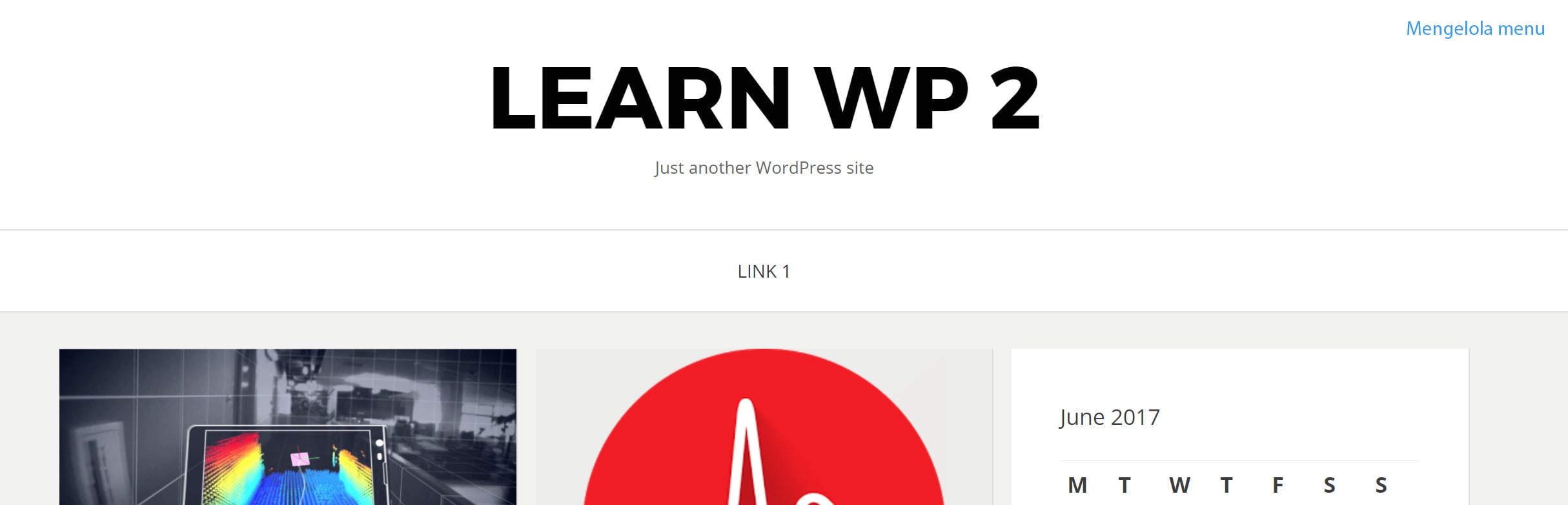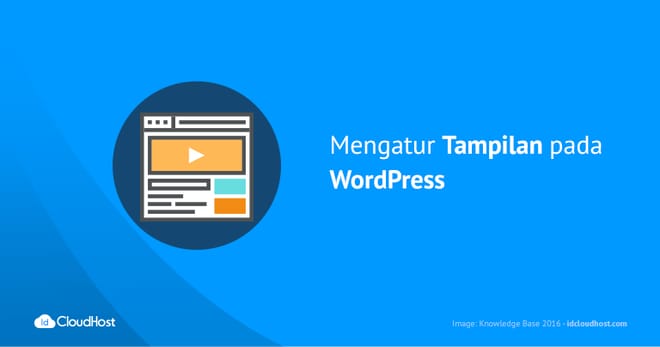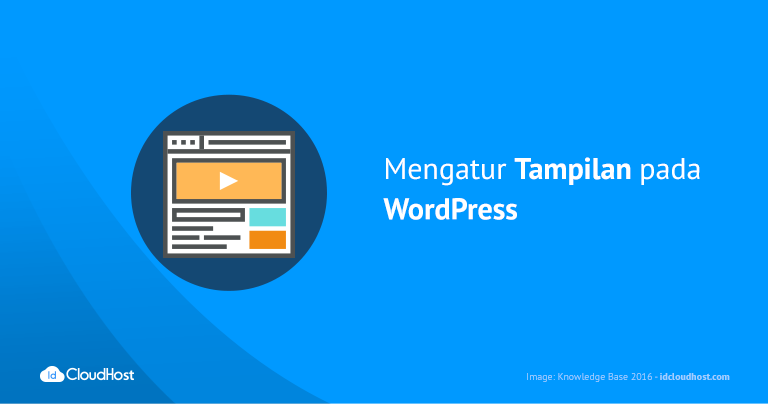
Pada wordpress juga kalian dapat mengatur tampilan website. Kalian dapat mengatur tema dengan sangat mudah. Banyak tema wordpress yang tersedia gratis di website https://wordpress.org/themes/. Selain tema gratis ada juga tema yang berbayar, banyak website – website yang menjual tema wordpress premium diantaranya:
- https://themeforest.net/
- https://www.studiopress.com/
Terdapat 6 menu default dari wordpress untuk mengatur tampilan yaitu themes, customize, widgets, menus, header, dan editor
Menu ini bisa bertambah tergantung tema yang diterapkan pada website
Daftar Isi
Mengganti Tema yang Telah terinstall pada WordPress
Untuk mengganti tema kalian dapat menuju menu Appearance -> Themes.
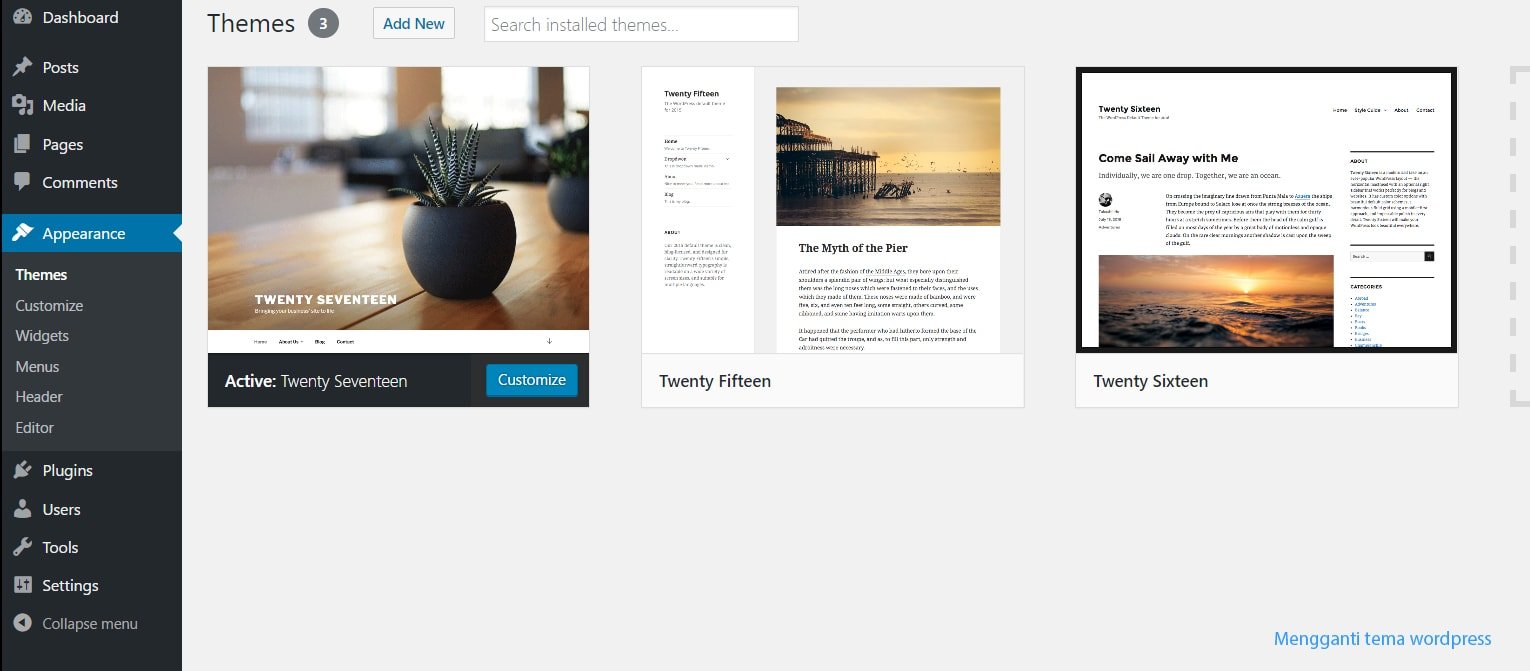
Secara default terdapat 3 tema yang telah disediakan wordpress yaitu Twenty Seventeen, Twenty Fifteen, dan Twenty Sixteen. Untuk mengganti tema lakukan:
- Gerakan mouse ke arah tema yang diinginkan
- Akan muncul beberapa tombol yaitu Theme details, Activate, dan Live Preview
- Klik pada tombol
Activateuntuk mengganti tema
Adapun penjelasan 2 tombol lainya yaitu:
- Theme details = Menampilkan keterangan detail mengenai tema tersebut
- Live preview = Melakukan preview sebelum tema diterapkan pada website
Menginstall Tema Online
Untuk menginstall tema secara online kita bisa mengklik tombol Add New.
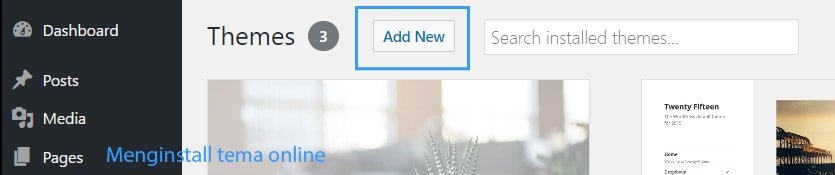
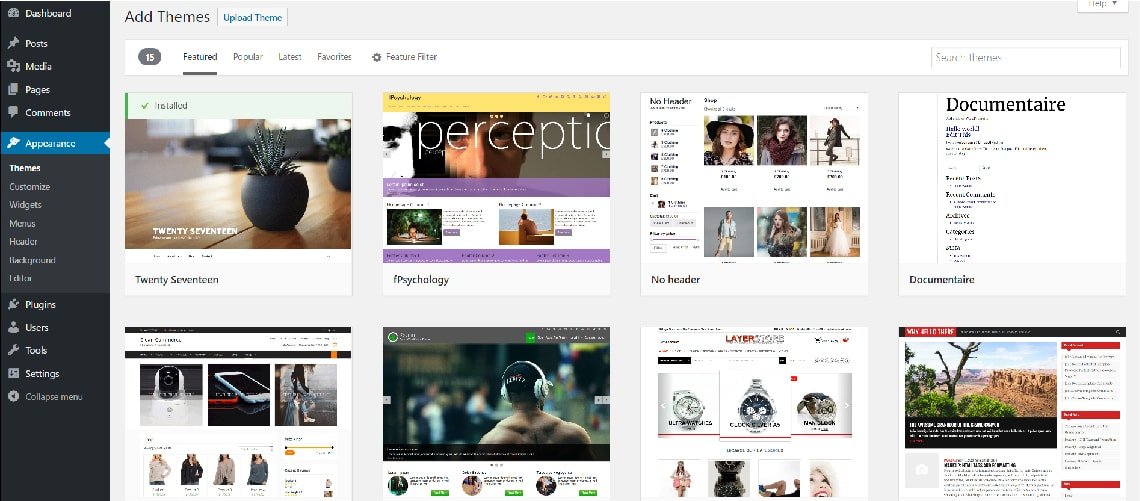
- Gerakan mouse ke tema yang ingin diinstall.
- Akan muncul tombol Details & Preview, Install, Preview.
- Klik pada tombol
Install. - WordPress akan melakukan proses instalasi tema.
- Setelah selesai tombol yang sebelumnya bertuliskan
installakan berubah menjadiActivate. - Klik tombol
Activateuntuk menerapkan tema pada website.
Menginstall Tema melalui File .zip
Tema juga dapat diinstall melalui file tema yang terdapat pada computer kita. Tema wordpress yang ingin diinstall berformat .zip. Kalian tidak perlu mengekstrak file tersebut karena wordpress akan mengekstraknya saat melakukan instalasi tema caranya yaitu:
- Buka menu
Appearance->Themes. - Klik
Add New. - Klik
Upload Theme.
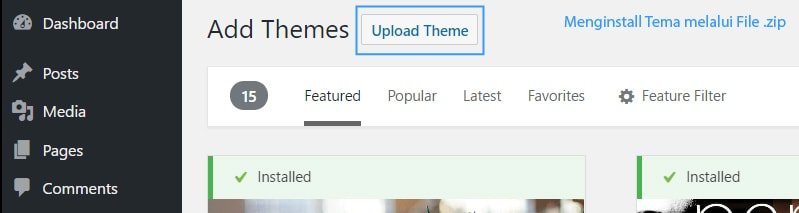
- Klik tombol
Choose File. - Pilih file tema wordpress berformat .zip pada folder komputer kalian.
- Klik
Install Nowuntuk memulai instalasi.
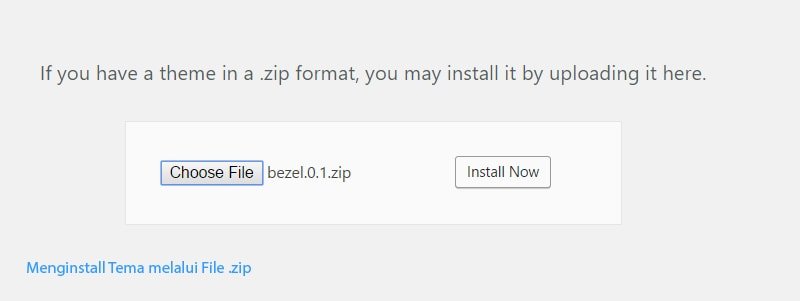
- Jika proses instalasi berhasil klik
Activateuntuk menerapkan tema.
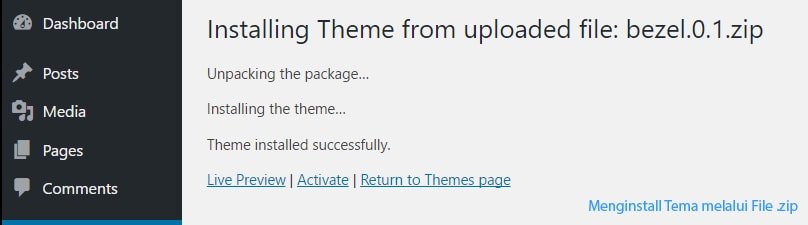
Mengedit Tampilan WordPress
Setelah menerapkan tema yang sebaiknya dilakukan yaitu mengatur, mengedit, dan menyesuaikan dengan kebutuhan. Dari mulai pewarnaan, posisi, gambar dan tulisan harus diatur agar sesuai dengan yang kita inginkan. Untuk mengedit tampilan wordpress pilih menu Appearance -> Customize.
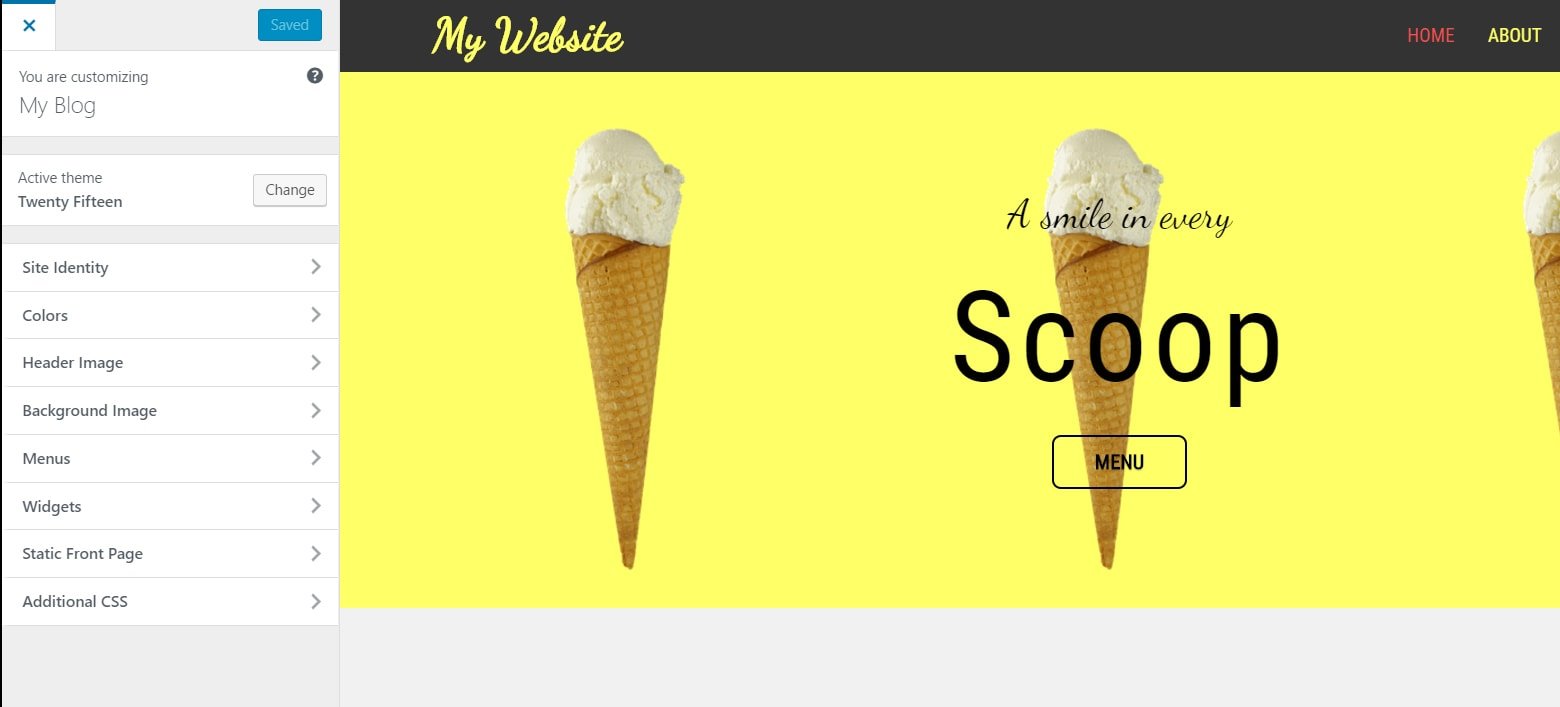
Pada bagian sebelah kiri terdapat panel customize. Kalian dapat melakukan perubahan melalui menu – menu yang terdapat pada panel customize tersebut.
Menambahkan Widget
Widget merupakan sebuah aplikasi. Aplikasi tersebut dapat diterapkan pada website. Widget juga berfungsi untuk memperindah tampilan website. Selain memperindah tampilan website ada juga widget yang berfungsi sebagai navigasi yang memudahkan pembaca menuju halaman tertentu. Untuk menambahkan widget buka halaman widgets dengan cara klik pada menu Appearance -> Widgets.
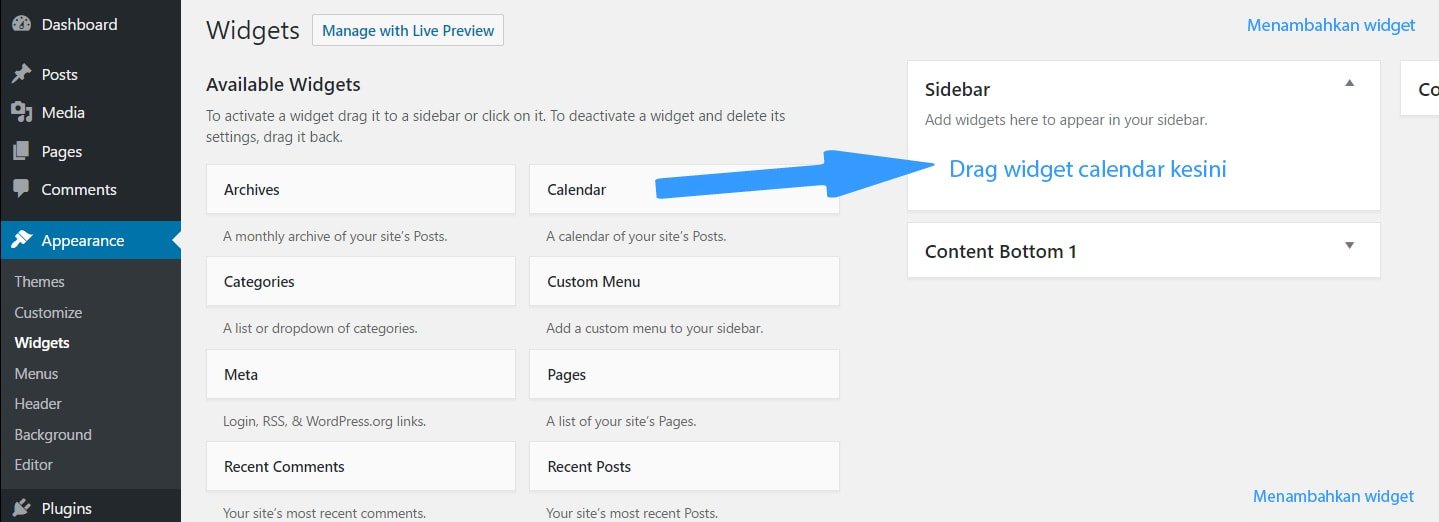
Drag atau geser & drop widget yang diinginkan ke dalam sidebar. Misalnya kalian ingin menambahkan widget calendar, maka kalian harus menggeser Calendar dari kolom sebelah kiri ke kolom sidebar sebelah kanan.
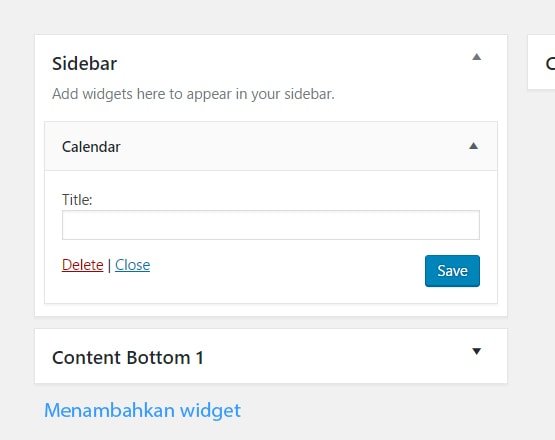
Delete. Untuk mengecek apakah widget sudah terpasang atau belum, buka halaman website kalian. Cek apakah widget calendar sudah terpasang atau belum.
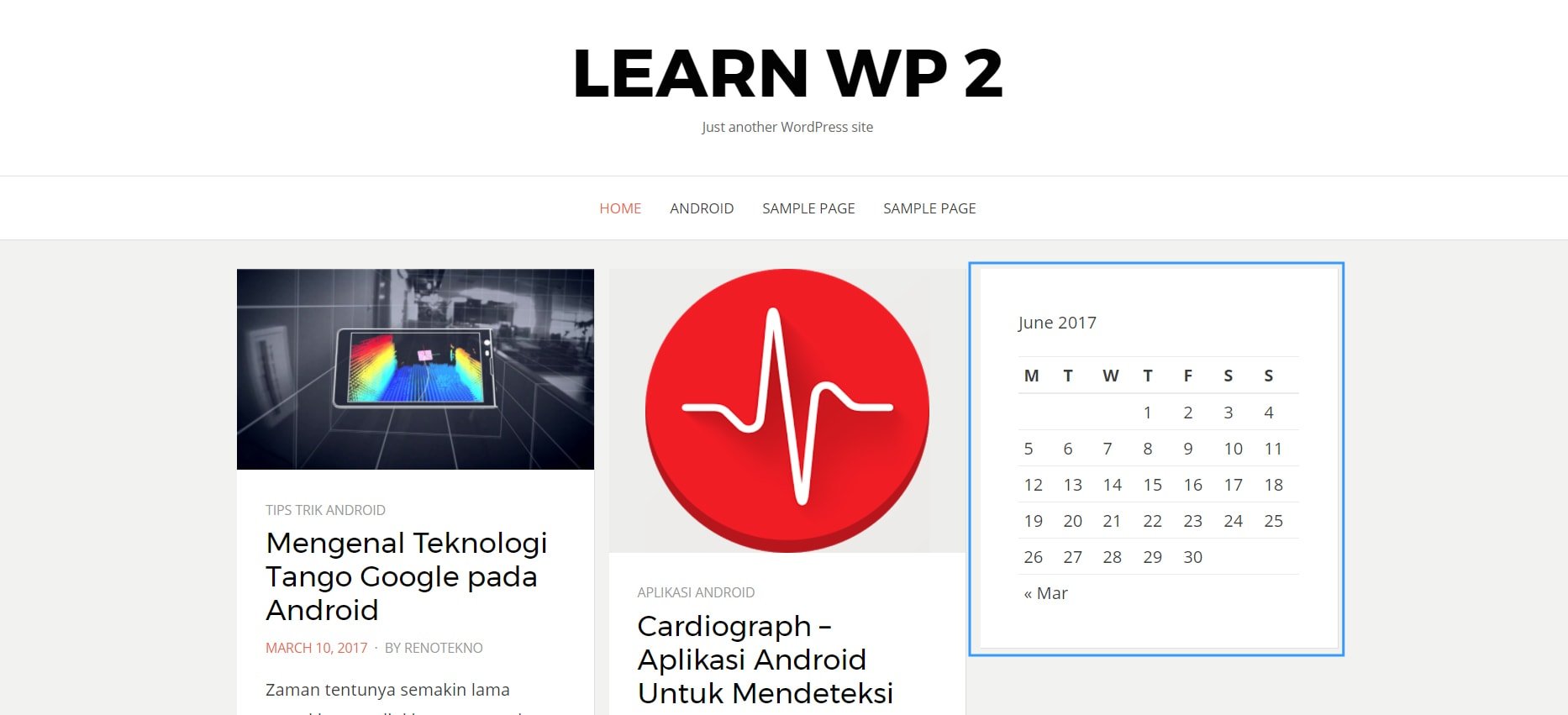
Mengelola Menu
Menu merupakan bagian penting dalam sebuah website. Menu berperan sebagai navigasi website yang berguna sebagai penunjuk jalan kepada pembaca website. Jika tidak mempunyai menu maka pembaca tidak akan bisa menjelajahi website kalian. Menu juga dapat mempengaruhi ranking website kalian pada Search Engine. Untuk mengatur menu kalian dapat mengunjungi halaman Menus pada Appearance -> Menus. Kemudian akan muncul tampilan seperti gambar di bawah ini
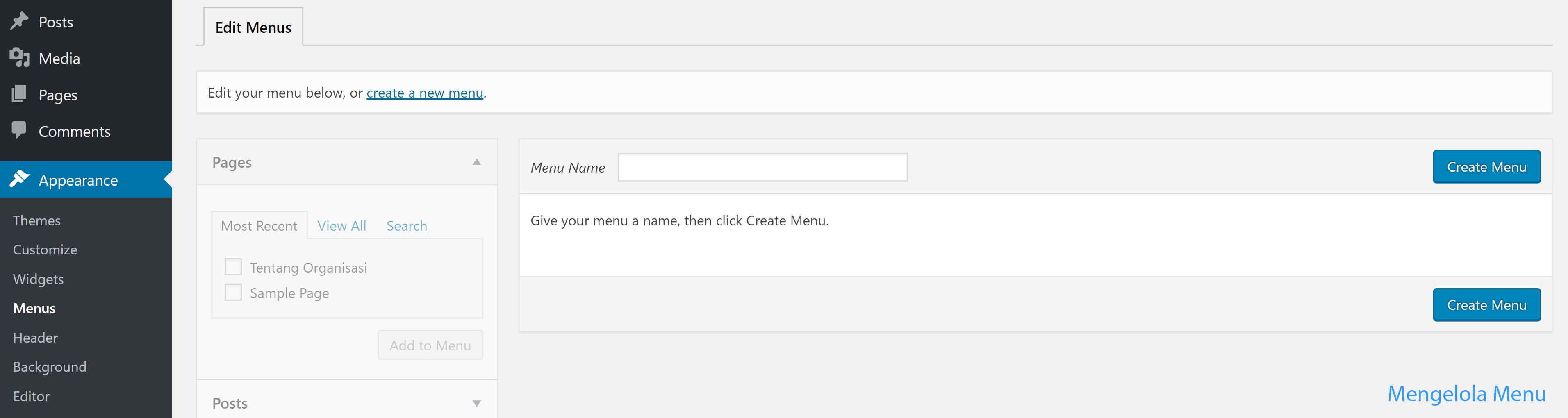
Jika belum ada menu yang dibuat kalian harus membuat menu baru. Untuk membuat menu baru isi nama menu yang diinginkan pada kolom Menu Name terlebih dahulu contoh kita berikan nama “Menu Utama” baru kemudian klik tombol Create Menu. Setelah itu akan muncul halaman seperti ini
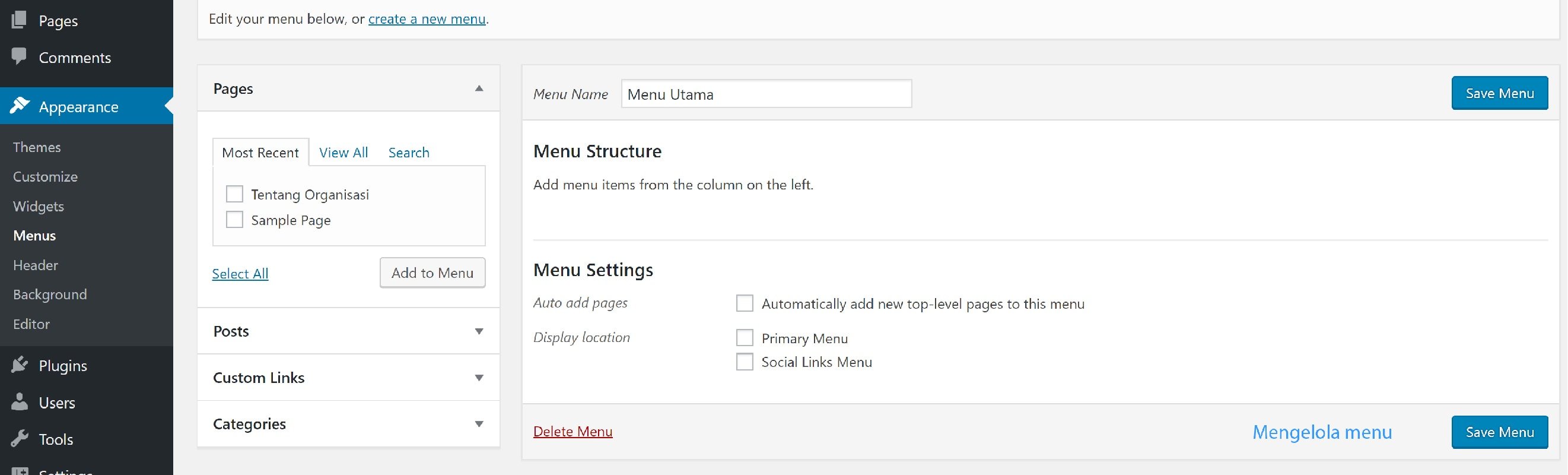
Pilih apa yang ingin ditambahkan ke dalam menu tersebut. Ada 4 pilihan yang bisa kalian masukkan kedalam menu yaitu Pages, Posts, Custom Links, dan Categories.
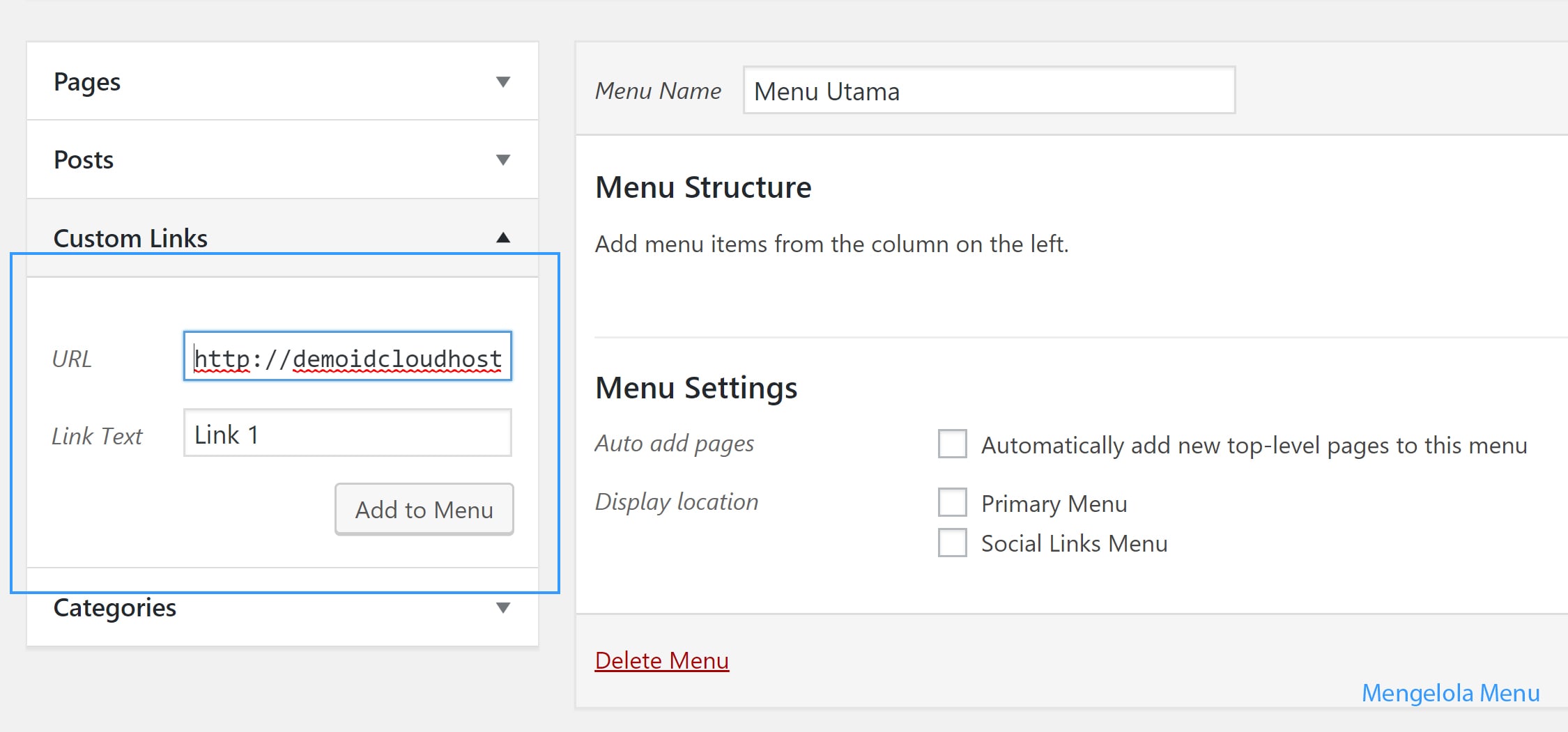
Contoh kita ingin memasukkan link pada menu. Klik pada Custom Links. Isikan keterangan link serperti URL dan Link Text nya. Kemudia klik Add to Menu untuk menambahkanya ke menu. Link yang sudah ditambahkan akan muncul disebelah kanan. Begitu juga dengan 3 pilihan lainya Pages, Posts, dan Categories.
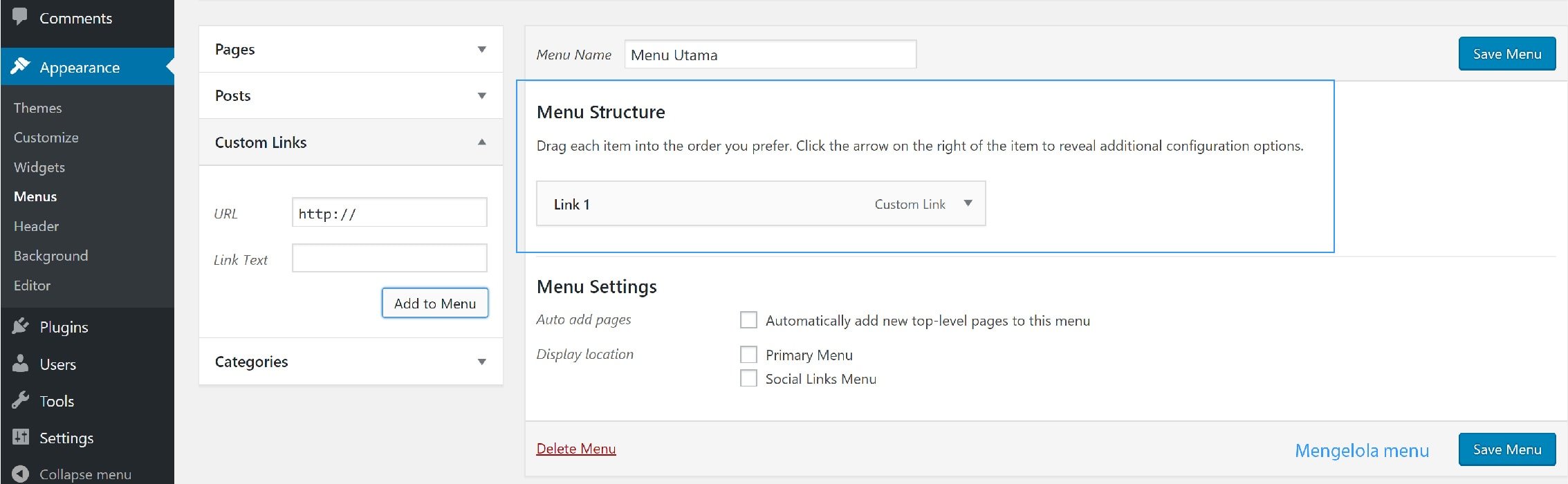
Untuk menampilkan menu pada website kita pilih lokasi menu terlebih dahulu. Contoh kita ingin menampilkanya pada Primary Menu centang Primary Menu pada bagian Display Location.
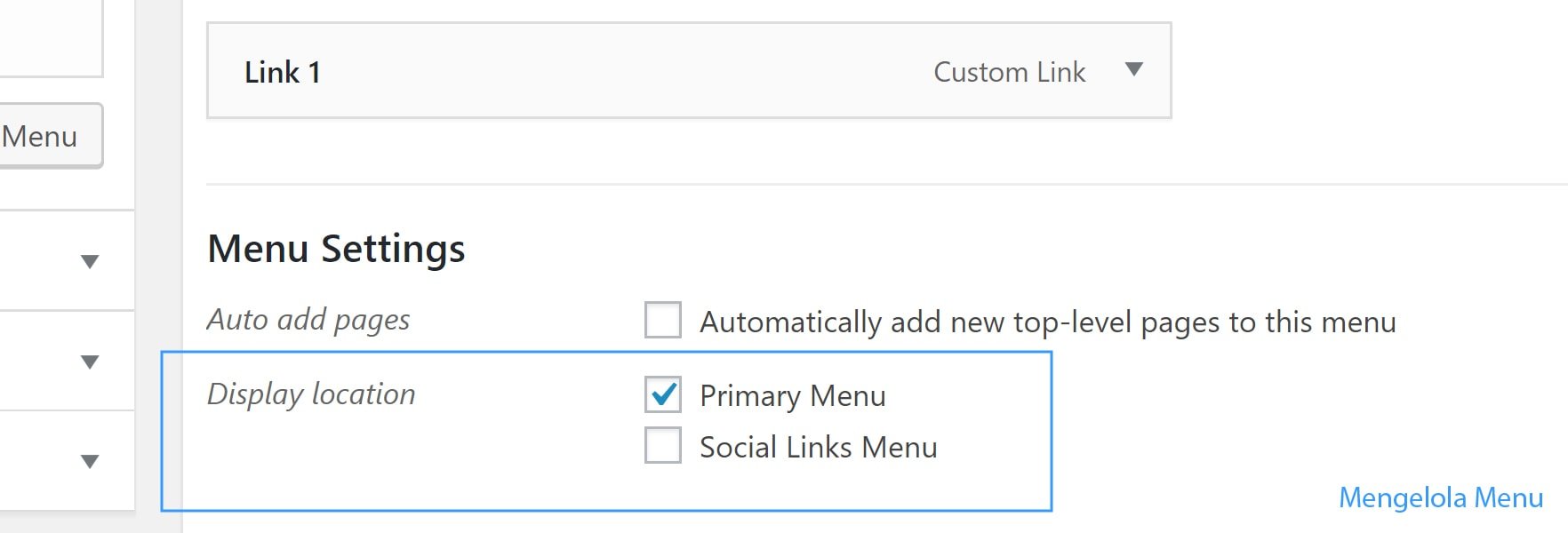
Setelah kita selesai mengedit menu sesuai yang kita inginkan klik tombol Save Menu untuk menyimpan menu. Kemudian lihat pada website apakah menu sudah tampil atau belum.